- 绿色版查看
- 绿色版查看
- 绿色版查看

功能介绍
以客户为对象
符合日常管理习惯,一个客户对应多个房间,方便日后管理与维护
多个房间同时编辑功能
同时打开多个房间,并且房间可以复制、导入、删除,提高使用效率
多种绘制墙面功能
单击画墙、拖动画矩形、输入数字创建、拆分墙面、调整墙面等
自由增减节点功能
可以在绘制好的墙面上自由增加/删除节点,方便改变房型
门窗标注功能
可以在墙面上插入门窗,并可设置门窗宽度和移动位置
多种填充产品功能
单击、矩形、边框、行列、替换、喷枪、棋盘、全部等多种填充功能
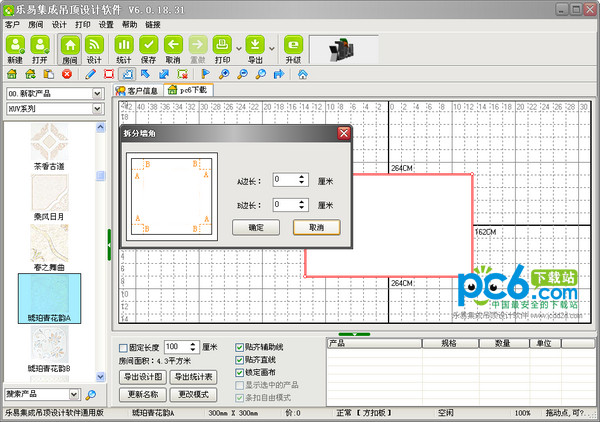
实时统计功能
实时统计当前房间的产品数,自动汇总所有房间的产品配件数,可修正
设计中房间模式可切换
在设计过程中可随时更改房间模式,更改模式不用重新绘制墙面
设计中格子大小可调整
在设计过程中可随时调整房间中格子的大小,无需重新绘制墙面
格子大小可单独调整
可以单独调整当前行列的格子大小,也可隔行隔列或全部调整
自由条扣模式
条扣模式下,格子宽度可以自动适应条扣板,方便填充任意规格的产品图纸自由缩放移动使用鼠标滚轮可以缩放图纸,方便查看不同大小、户型的房间
产品智能升级
智能判断已有的产品是否更新,无需重新下载所有产品
价格批量设置和备份
重装软件或重新下载产品后,备份价格直接导入,无需重新设定
自动折扣功能
可以设置默认折扣和最低折扣,自动根据总价和折扣计算项目金额
多房间汇总打印导出
多个房间的设计图、统计表可以自动汇总打印或导出
软件界面与说明
1.1 软件初始窗口:运行软件后,软件初始窗口如下图,软件默认会打开企业的网站,方便您了解您的厂家的最新信息。
您可以点击工具栏上的“新建”或“打开”按钮新建客户或打开一个已有客户,也可以点击内置浏览器右上角的“关闭”按钮关闭浏览器。

1.2 软件主窗口:软件的主窗口及其说明如下:
软件版本号:显示您使用的软件的版本号,在您咨询问题时,务必说明,以便客服人员有针对性回答问题
菜单栏:是软件所有功能、命令的汇总,通过菜单,您可以执行软件对应功能,如注册、升级、设置软件参数
主工具栏:是软件中重要的功能、命令汇总,方便您快速执行对应功能,一般通过工具栏即可完成日常工作
子工具栏:根据主工具栏的不同选择显示不同按钮,对应不同功能,最常用的功能是客户、房间、墙面、填充
产品库:选择产品大类和小类后,显示该小类下的产品,选择任一产品后,即可对产品进行填充操作
客户信息:是当前编辑的客户详细信息,您可以添加或修改对应内容,以便日后客户的管理
客户房间名称:当前客户下属的所有房间,可以通过子工具栏的房间功能添加、导入、复制、删除
产品信息汇总:是当前客户下属所有房间中的产品信息汇总,可以修改价格和修正数量
属性面板:可以选择当前功能的某些选项,以辅助完成当前功能,并根据工作区的变化而改变部分选项
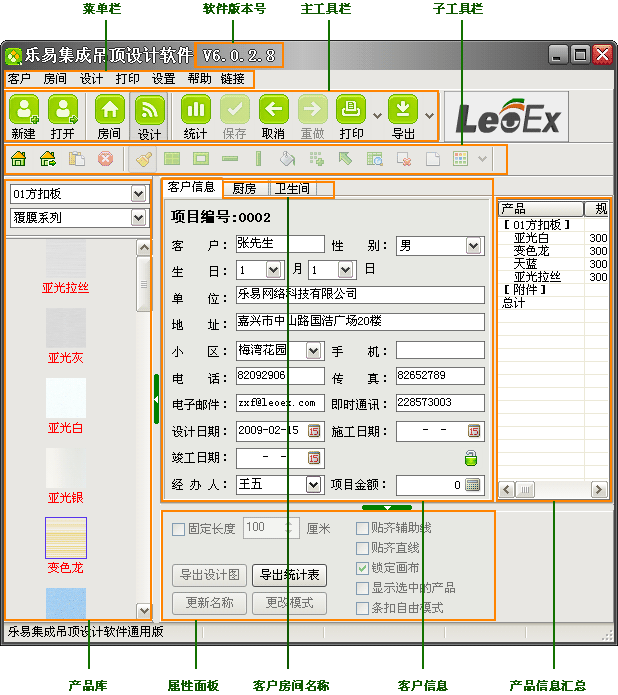
1.3 软件绘制墙面窗口:软件的绘制墙面时的窗口及其说明如下:
房间工具:包含新建房间、导入房间、复制房间、删除房间等功能
墙面工具:包含绘制墙面、矩形墙面、拆分墙面、调整墙面、移动整体、清空墙面等功能
画布工具:包含对画布的定位、放大、缩小、标准、旋转等功能
当前房间名称:当前正在编辑的房间名称,可以通过属性面板上的更新名称更改
工作区画布:是绘制墙面、填充产品的区域,最大可达20x20m,通过画布工具或鼠标滚轮可以放大缩小移动旋转
绘制的墙面:是通过墙面工具绘制的房间户型信息,是设计吊顶填充产品的工作区
墙面工具选项:绘制墙面时的辅助选项,包含固定长度、贴齐辅助线、贴齐直线等
当前房间产品:汇总当前房间的所有产品信息
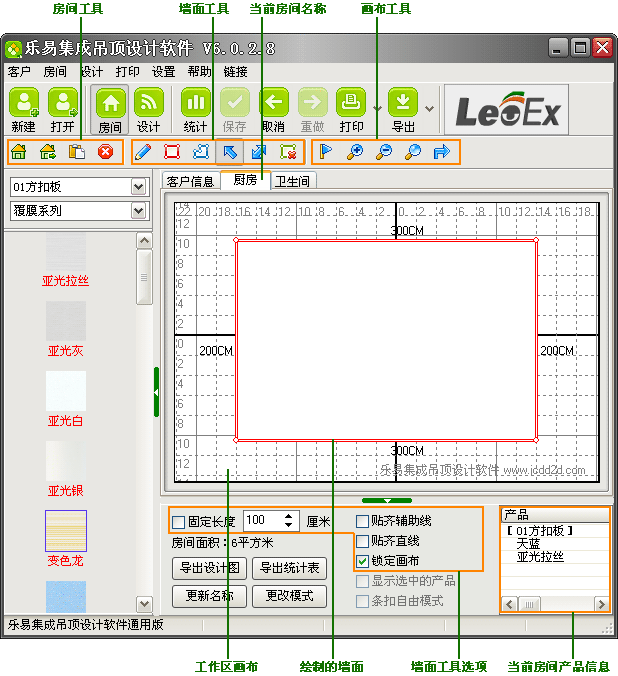
1.4 软件设计吊顶窗口:软件的设计吊顶填充产品时的窗口及其说明如下:
填充工具:包含多种填充功能和移动、查看、删除等功能,通过自由填充工具(画刷)可以完成大部分设计工作
墙面对齐工具:包含左上角、左下角、右上角、右下角、居中、手动等多种对齐方式
房间功能:可以更新房间名称、更改房间模式和导出当前房间设计图和统计表
设计区:是设计吊顶填充产品的工作区,绝大部分的工作在此展开
设计工具选项:设计吊顶填充产品时的选项,包含锁定画布和显示选中的产品等选项
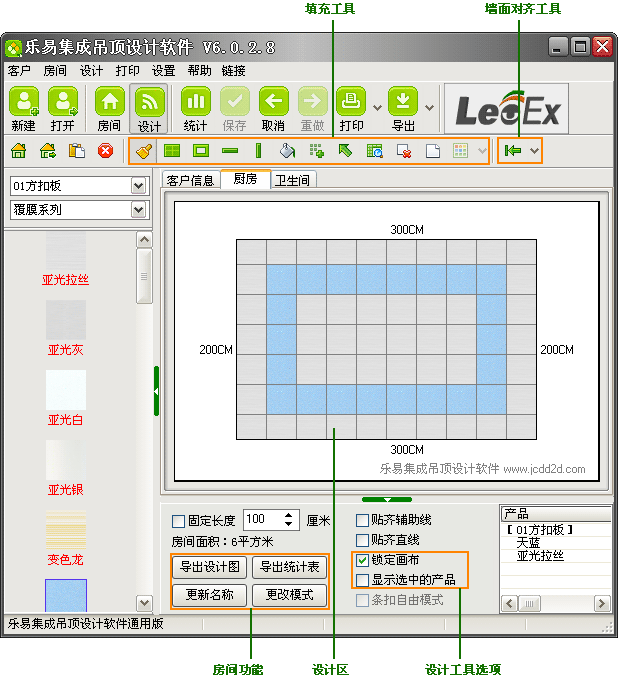






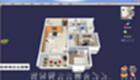































有用
有用
有用